Perkembangan teknologi yang semakin canggih seiring berkembangnya zaman membuat banyak orang memilih untuk mengupgrade ponsel mereka ke perangkat yang lebih canggih pula. Berbagai fitur yang ditawarkan juga menjadi daya tarik tersendiri bagi para pengguna untuk beralih dari perangkat lama.
Adanya perubahan ini tentu menuntut orang-orang untuk memindahkan data dari HP terdahulu ke HP terbaru. Seperti halnya data pada WhatsApp. WhatsApp merupakan platform berkomunikasi maupun berbagi informasi antar rekan maupun kerabat. Ini menjadikan WhatsApp memiliki data penting yang mungkin tak ingin dihapus oleh penggunanya.
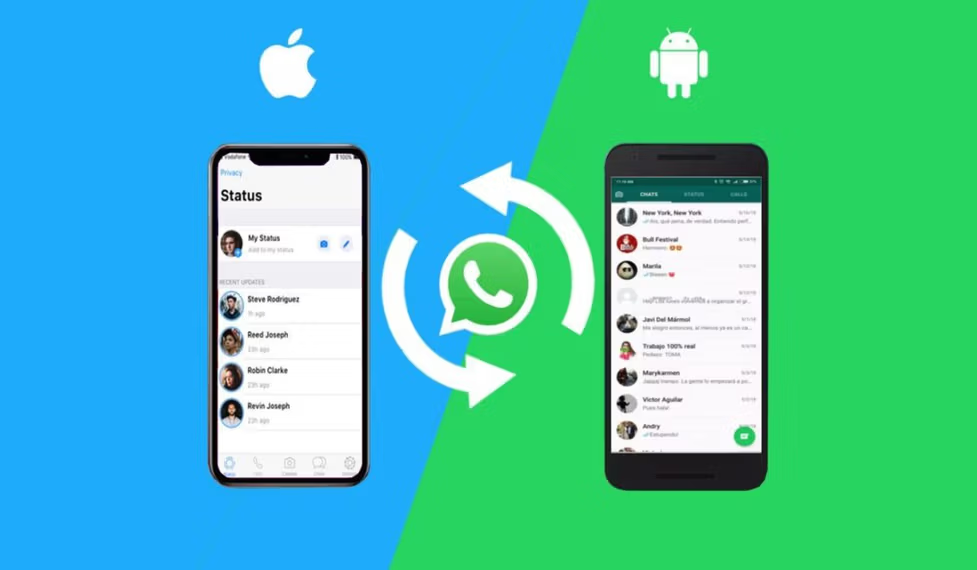
Data maupun Chat pada WhatsApp akan menghilang jika pengguna tidak melakukan prosedur pemindahan data dengan cara yang benar. Cara mengembalikan chat WhatsApp yang hilang saat ganti HP sebenarnya cukup mudah. Sebelum mengganti Hp, pengguna perlu mencadangkan data terlebih dahulu. Pengguna dapat memanfaatkan Google Drive atau iCloud untuk perangkat iOS.
Saat sudah selesai melakukan pencadangan data, pengguna dapat memulihkan data WhatsApp tadi ke HP baru. Setelah melakukan pemulihan, maka data yang sudah dicadangkan tadi akan trlihat kembali di HP baru yang digunakan. Dengan ini, pengguna tidak akan kehilangan data penting yang tidak ingin dihapus lagi.
Setiap perangkat memiliki cara yang beragam untuk melakukan pemulihan. Namun akan lebih mudah jika kedua perangkat mmeiliki sistem operasi yang sama seperti dari android ke android pula atau dari iPhone ke iPhone juga. Namun, tidak perlu khawatir, perangkat dengan sistem operasi berebda jug masih bisa dilakukan pemindahan data lho.
Adapun 4 cara yang dapat pengguna lakukan untuk memulihkan kembali chat WhatsApp yang hilang di Hp lama yaitu sebagai berikut:
Cara memulihkan chat WhatsApp dari android ke android
- Akses aplikasi Whatsapp di HP lama.
- Cari menu setelan atau settings.
- Klik opsi ‘Chat’.
- Dan pilih ‘Cadangkan Chat’ yang akan mengarahkan Anda untuk melakukan pencadangan melalui Goggle Drive.
- Setelah itu, login akun Google pada perangkat dengan akun yang sama.
- Login WhatsApp pada HP baru Anda dengan nomor yang sama dengan HP lama.
- Akses WhatsApp dan pengguna akan diberikan pilihan untuk memulihkan data yang telah dicadangkan ke Google Drive tadi.
- Pilih data WhatsApp yang ingin dipulihkan.
- Setelah proses pemulihan selesai, maka data akan otomatis berpindah pada HP baru Anda.
Cara memulihkan chat WhatsApp dari iPhone ke iPhone
- Akses aplikasi Whatsapp di iPhone lama.
- Cari menu pengaturan atau settings.
- Klik opsi ‘Chat’.
- Buka iPhone baru Anda dan login akun menggunakan Apple ID atau akun iCloud yang sama dengan iPhone lama.
- Login WhatsApp enggunakan nomor Hp yang sama pula.
- Akses WhatsApp dan pengguna akan diberikan pilihan untuk memulihkan data yang telah dicadangkan ke iCloud tadi.
- Pilih data yang ingin dipulihkan.
- Setelah proses pemulihan selesai, maka data akan otomatis berpindah pada iPhone baru Anda.
Cara memulihkan chat WhatsApp dari iPhone ke Android
Ada beberapa ketentuan yang perlu dipahami sebelum memindahkan data dari perangkat iPhone ke perangkat Android, berikut yaitu:
- Menggunakan perangkat dengan android Samsung, Google Pixel, atau android 12 ke atas.
- Mempunyai aplikasi Samsung Smart Switch versi 3.7.22.1 ke atas pada perangkat android Samsung, lalu aplikasi pemulihan data Googl yang biasanya sudah disediakan pada Google Pixel serta perangkat android 12 ke atas.
- WhatsApp pada iPhone minimal menggunakan versi 2.21.160.17 atau yang terbaru.
- WhatsApp pada Android minimal menggunakan versi 2.21.16.20 atau yang terbaru.
- Siapkan kabel USB-C to Lightning.
- Gunakan nomor telepon yang sama dengan yang digunakan pada iPhone.
- Perangkat Android harus berada pada kondisi pengaturan awal atau baru di factory reset.
Setelah memahami ketentuan yang berlaku, cara yang dapat digunakan untuk memindahkan data dari iPhone ke Android yaitu sebagai berikut:
- Pada perangkat Android, pulihkan data dari perangkat lama untuk emnyelesaikan pengaturan awal.
- Akan diperlihatkan halaman ‘salin aplikasi dan data’ dari perangkat lama.
- Pastikan iPhone (perangkat lama) tidak terkunci.
- Hubungkan iPhone dengan Android menggunakan USB-C to Lightning.
- Klik ‘Percayai’ pada iPhone.
- Akan muncul daftar penyalinan data. Pastikan aplikasi WhatsApp telah masuk menjadi data yang akan disalin dari iPhone ke Android.
- Ketuk ‘Copy’ pada daftar tersebut.
- Pindai kode QR transfer chat WhatsApp menggunaan iPhone.
- Setelahnya, menu transfer ke Android akan terbuka otomatis. Lalu klik ‘Start’ untuk mulai mentransfer data.
- Lepaskan sambungan Usb setelah proses selesai.
- Login akun WhatsApp pada perangkat Android dengan nomor yang sama.
- Jika sudah, maka chat yang sudah dipindahkan akan secara otomatis berpindah pada WhatsApp di Hp Android.
Cara memulihkan chat WhatsApp dari Android ke iPhone
Sama halnya seperti pemindahan data WhatsApp melalui iPhone ke Android. Pemindahan data pada WhatsApp Android ke iPhone juga memiliki ketentuannya, dapat di lihat di bawah ini:
- Install aplikasi Move to iOS pada perangkat Android.
- Sistem operasi perangkat Android minimal Android 5 atau di atasnya.
- Sistem operasi iPhone menggunakan versi iOS 15.5 atau terbaru.
- Versi WhatsApp pada Android setidaknya menggunakan versi 222.7.74. Untuk iPhone menggunakan versi 2.22.10.70 atau yang terbaru.
- Akun WhatsApp harus sama.
- Perangkat iPhone harus berada pada kondisi pengaturan awal atau baru di factory reset.
- Kedua perangkat menggunakan jaringan WIFI yang sama.
Lalu, cara yang dapat diikuti adalah sebagai berikut.
- Pilih ‘Move Data from Android’ pada menu pemulihan data saat iPhone berada dalam kondisi pengaturan awal.
- Akan diberikan kode untuk menautkan perangkat.
- Pada Hp Android, masukkan kode tersebut di aplikasi Move to iOS dan klik ‘Lanjutkan’.
- Di aplikasi Move to iOS centak opsi ‘Transfer Data’.
- Pilih ‘WhatsApp’.
- Tunggu hingga data siap ditransfer ke iPhone.
- Pilih ‘Lanjutkan’ hingga ada konfirmasi data selesai dipindahkan.
- Selesaikan rangkaian pengaturan awal iPhone hingga berhasil masuk ke layar Home.
- Login WhatsApp pada iPhone menggunakan nomor telepon yang sama.
- Setelah verifikasi berhasil, maka data Android tadi akan secara otomatis berpindah ke perangkat iPhone.


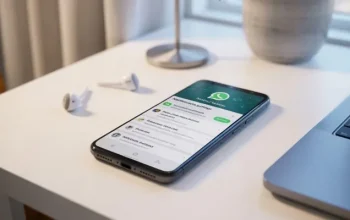
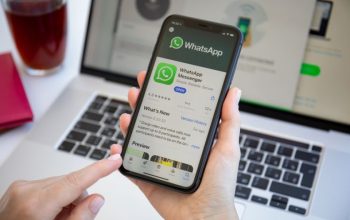


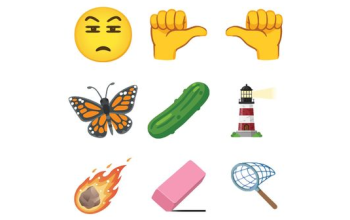
*